unityで作成したゲームを公開しようとしたときに躓いたことを記載しています。
Androidへビルドするためのモジュールをインストールしていない
エディターインストール時にAndroidのモジュールを同時にインストールしていない場合は、インストールする必要があります。
unityHubから左タブのインストールを選択
右の歯車マークから「モジュールを加える」を選択
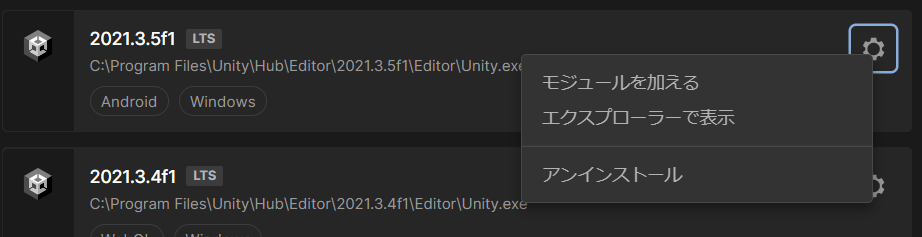
Android Build Supportをインストールする
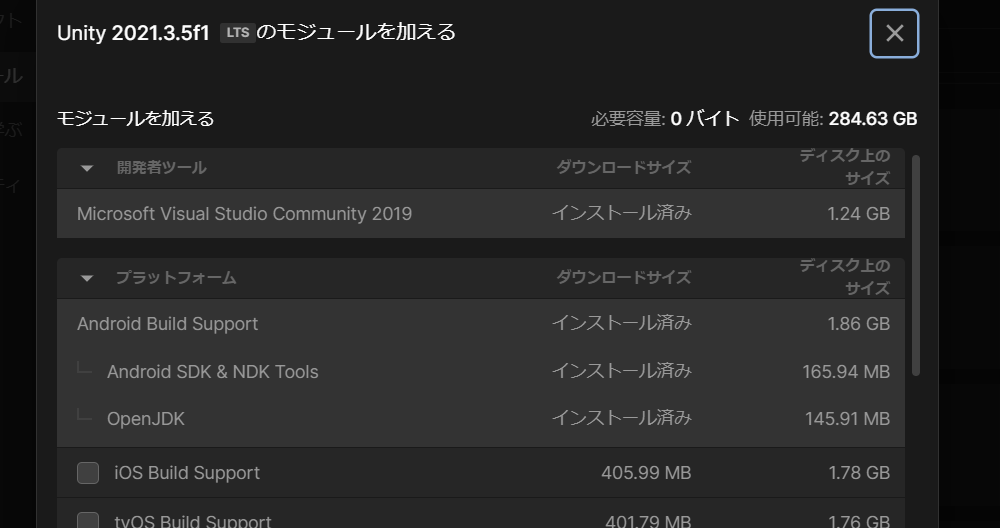
これでAndroidアプリへビルドできます。
Googleplay用にaabファイルへビルドする
Googleplayへアップロードするときはaabファイルへビルドします。
ファイルからビルド設定を選びます。
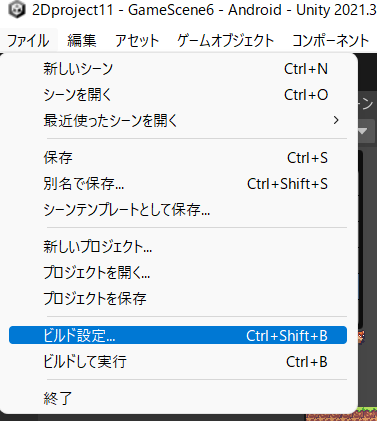
App Bundleへビルド(GooglePlay)にチェックをいれる
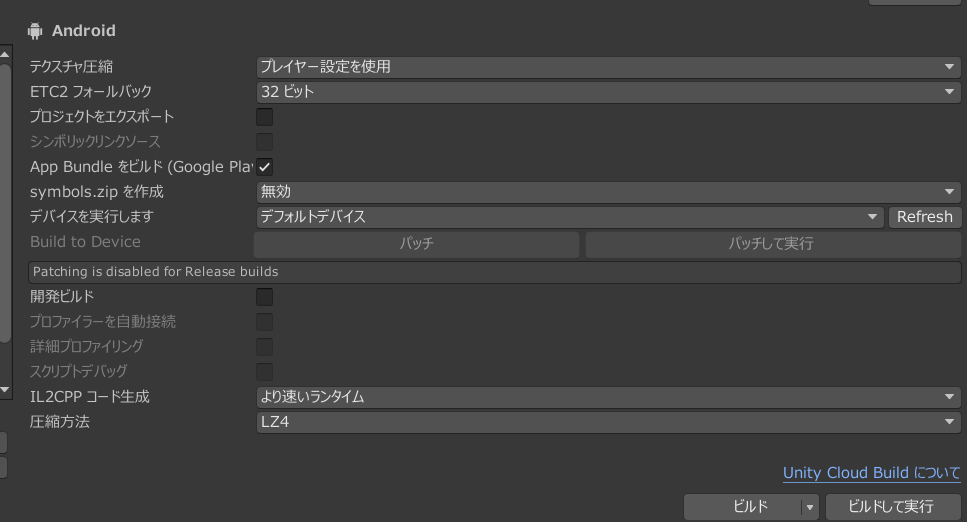
公開用のキーを設定する(デバックキーになっている)
デフォルトのままビルドするとデバックキーが設定されます。
そのままではGoogleplayで公開できないので、公開用のキーを設定します。
project Setting → プレイヤー → 公開設定 → キーストアマネージャーから新規作成を行う。
パスワードとAliasとAliasのパスワードを設定する。
※最初に設定するときは、パスワードの後に確認用パスワードを求められます。
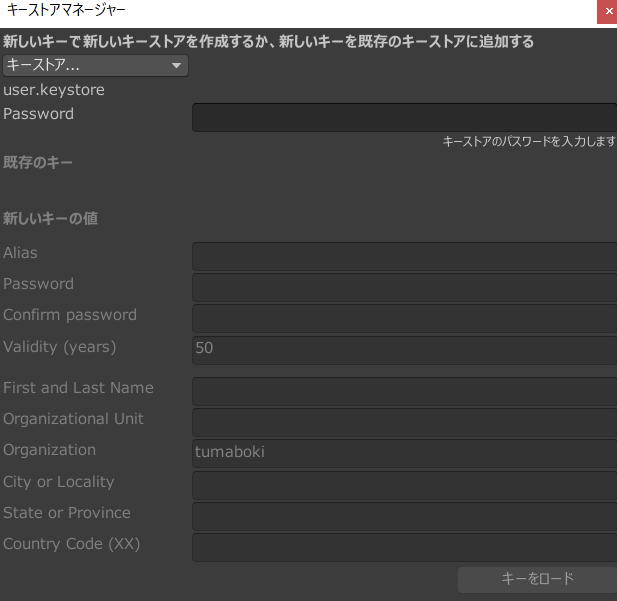
公開キー設定後に警告がでる(64bitiがなんとかと書いてある)
設定を64bit対応にすれば警告は消えます。
project Setting → プレイヤー → その他の設定
→スクリプティングバックエンドをIL2CPPへ変更
→ターゲットアーキテクチャの64bitへチェックを入れる
※IL2CPPへ変更していないとチェックできません。
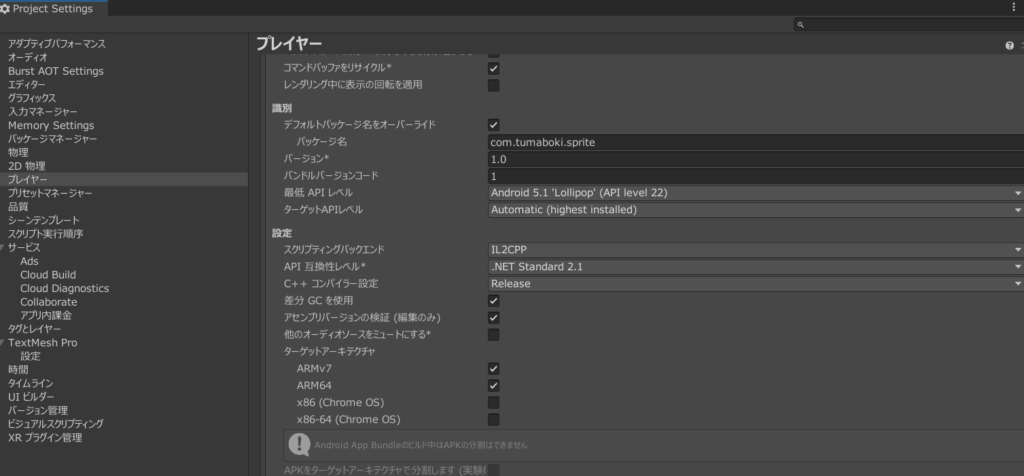
調べるのに時間かかりました。
次も忘れているだろうから、この記事見てパパっと公開したい。
GooglePlayへのアップロードはいろいろ設定するから大変!
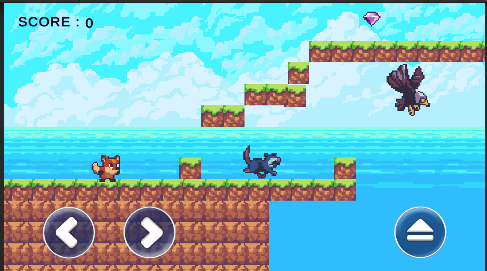

コメント